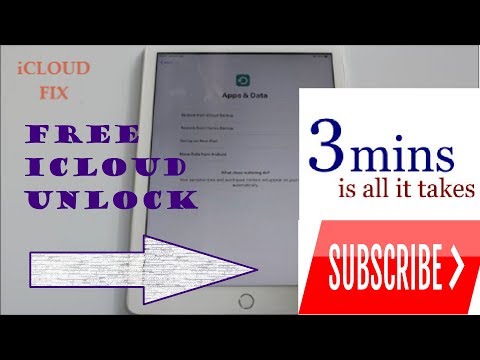ეს wikiHow გასწავლით თუ როგორ გააგრძელოთ დანაყოფი Ubuntu– ში GParted– ის გამოყენებით. GParted არის უფასო გამყოფი, რომლის გადმოწერა შეგიძლიათ https://gparted.org/livecd.php– დან.
ნაბიჯები

ნაბიჯი 1. გახსენით GParted
თუ თქვენ არ გაქვთ GParted გადმოწერილი, შეგიძლიათ მიიღოთ https://gparted.org/livecd.php. წინააღმდეგ შემთხვევაში, GParted განთავსდება Dash- ში Ubuntu Live გარემოში.

ნაბიჯი 2. დააწკაპუნეთ იმ დანაყოფზე, რომლის შეცვლა გსურთ მენიუდან ზედა მარჯვენა კუთხეში
თქვენ არ შეგიძლიათ შეცვალოთ დანაყოფები, რომლებიც აქტიურად გამოიყენება. თუ დანაყოფი დამონტაჟებულია, გააუქმეთ იგი დაჭერით ამოღება ფაილ მენეჯერში.

ნაბიჯი 3. დააწკაპუნეთ მარჯვენა ღილაკით დანაყოფზე და დააჭირეთ ზომის შეცვლას
როდესაც მარჯვენა ღილაკით დააწკაპუნებთ, მენიუ გამოჩნდება თქვენი კურსორის გვერდით და ზომის შეცვლის ღილაკი ჩვეულებრივ სიაში მეორე ვარიანტია.

ნაბიჯი 4. დააწკაპუნეთ და გადაიტანეთ სახელურები ბარის ორივე მხარეს სივრცის გასაფართოებლად
თუ თქვენ ვერ შეძლებთ სივრცის გაზრდას, შეიძლება დაგჭირდეთ ამ ნაბიჯების გამეორება, რათა თავიდან შეამციროთ განსხვავებული დანაყოფი.

ნაბიჯი 5. დააწკაპუნეთ ზომის შეცვლა/გადატანა და მიმართვა.
ეს ცვლილებები დაემატება იმ რიგს, რომლის ნახვა შეგიძლიათ პროგრესის ზოლის საშუალებით. ამ პროცესს შეიძლება რამდენიმე წამი ან რამდენიმე წუთი დასჭირდეს, იმის მიხედვით, თუ რა რაოდენობის ცვლილებაა თქვენ რიგში.
არ დახუროთ არცერთი ფანჯარა და არ გამორთოთ კომპიუტერი სანამ ეს ცვლილებები ხდება. თვალი ადევნეთ პროგრესის ზოლს, რომ ნახოთ როდის არის უსაფრთხო თქვენი კომპიუტერის გამორთვა

ნაბიჯი 6. გადატვირთეთ კომპიუტერი
თქვენ უნდა შეამჩნიოთ ახალი ცვლილებები კომპიუტერის გადატვირთვისა და ჩატვირთვის შემდეგ.